excel怎么使用条件格式筛选出值最小的10项?
摘要:以此为例,要求:"二月"工作表中,在C3:C29单元格,利用条件格式筛选出值最小的10项,并设置为浅红色填充。1、打开EXCEL档;例,如图...
以此为例,要求:"二月"工作表中,在C3:C29单元格,利用条件格式筛选出值最小的10项,并设置为浅红色填充。
1、打开EXCEL档;例,如图
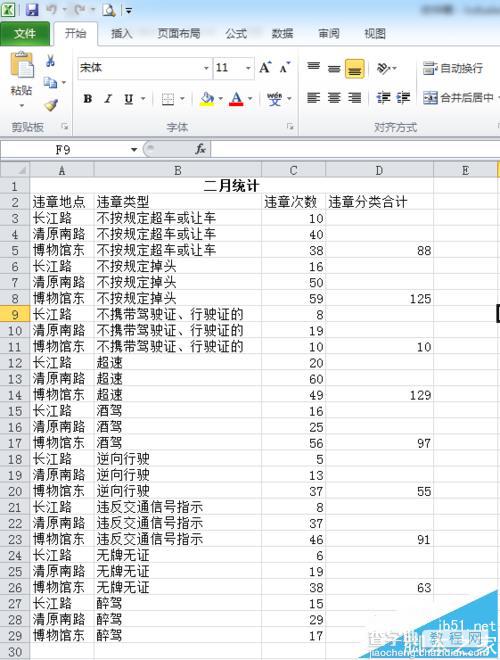
2、选定C3:C29单元格;例,如图
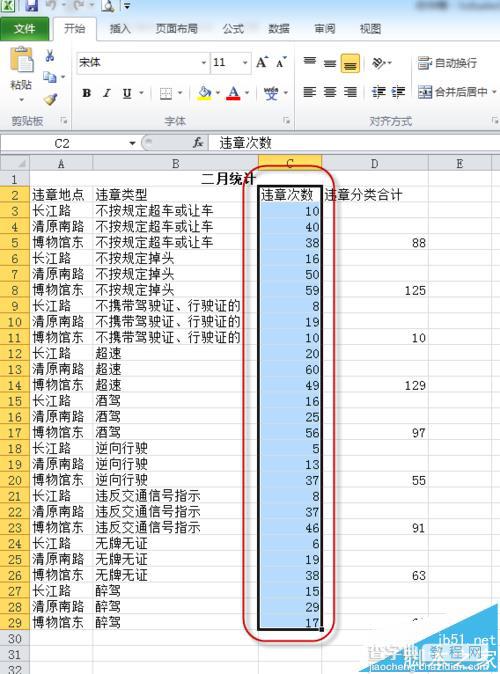
3、点击菜单“开始”、“条件格式”、“项目选取规则”;例,如图
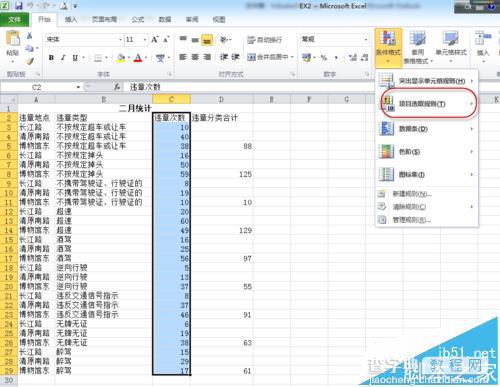
4、点选“值最小的10项”;例,如图
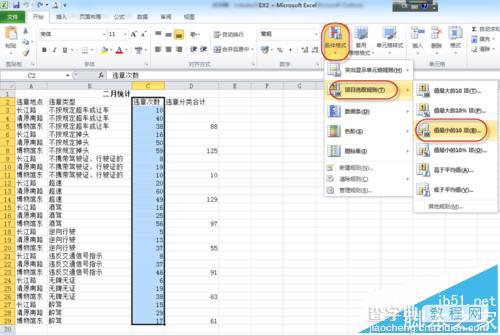
5、跳出“10个最小项”对话框,选数值为“10”,“浅红填充色深红色文本”,点击“确定”;例,如图
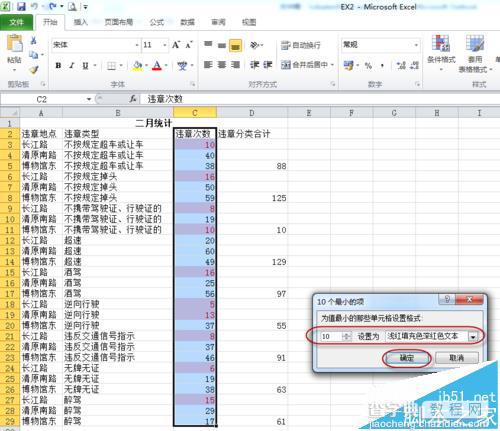
6、完成后10个最小的数值就会显示成“浅红填充色深红色文本”。例,如图
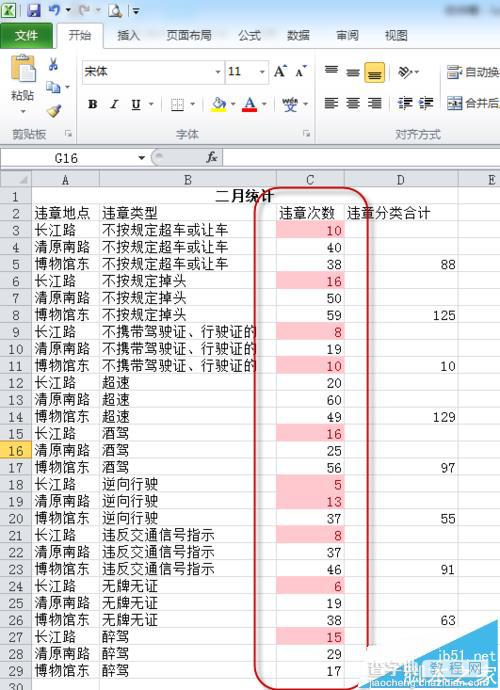
【excel怎么使用条件格式筛选出值最小的10项?】相关文章:
★ 在Word2010文档中使用不同颜色突出显示文本功能的教程
★ Word2010使用“仅保留文本”选项粘贴文本的方法步骤
下一篇:
Excel利用方方格子记忆操作单元格路径
